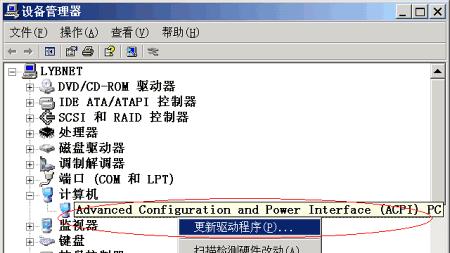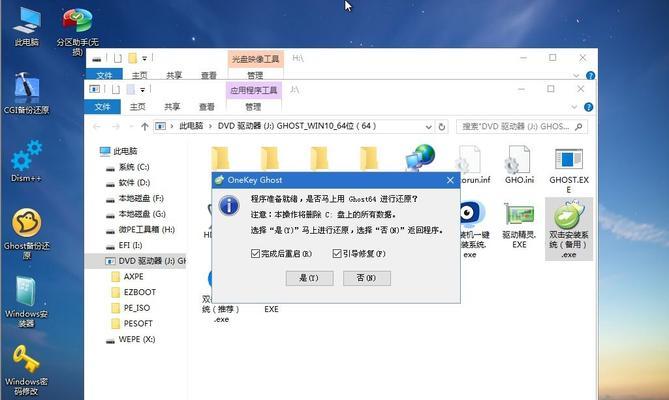在使用电脑的过程中,我们常常会遇到各种问题,例如系统运行缓慢、软件崩溃、病毒感染等。这时候,重装电脑就成了一个解决问题的有效方法。本文将以DIY电脑重装教程为主题,为大家提供一份详细的指南,让你轻松搞定电脑问题。
备份重要数据
在进行重装电脑之前,首先要做的一件事就是备份你的重要数据。通过连接移动硬盘或使用云存储服务,将你的文档、照片、视频等数据全部备份。
下载适合的操作系统镜像
根据自己的需求和电脑配置,选择合适的操作系统镜像文件进行下载。可以到官方网站或其他可信渠道获取镜像文件。
制作启动盘
使用制作启动盘的工具,如Rufus或U盘启动制作工具,将下载好的镜像文件写入U盘或光盘中,制作成可启动的安装介质。
设置BIOS
在重装电脑之前,需要进入BIOS设置,将启动设备设置为U盘或光盘。具体方法可参考电脑主板的说明手册。
插入启动盘
将制作好的启动盘插入电脑,并重新启动电脑。按照屏幕上的提示,进入安装界面。
选择安装方式
在安装界面中,选择安装新系统,或者进行重新安装。注意,重新安装会清除电脑中的所有数据,请谨慎操作。
分区和格式化
在安装界面中,选择自定义分区,对电脑硬盘进行分区和格式化。可以根据自己的需求和硬盘大小来设置分区。
安装操作系统
选择分区后,点击继续安装操作系统。等待安装过程完成,期间可能需要输入一些个人设置,如语言、时区、用户名等信息。
驱动安装
安装完操作系统后,需要进行驱动程序的安装。可以通过官方网站或驱动管理工具来获取并安装相应的驱动程序。
安装常用软件
在完成驱动安装后,可以根据个人需求,安装一些常用软件,如浏览器、办公套件、媒体播放器等。
更新系统
安装完常用软件后,及时更新系统。打开系统更新设置,检查并安装最新的系统更新补丁,以确保电脑的安全和稳定性。
安装杀毒软件
重装电脑后,记得安装一款可信赖的杀毒软件,以保护电脑免受病毒和恶意软件的侵害。
恢复个人数据
在完成以上步骤后,可以将之前备份的个人数据重新导入电脑,恢复到重装之前的状态。
清理垃圾文件
重装电脑后,可以使用系统自带的清理工具或第三方软件清理垃圾文件和无效注册表,提升电脑性能。
通过本文的DIY电脑重装教程,相信大家已经掌握了如何轻松搞定电脑问题的技巧。在进行电脑重装时,请务必备份重要数据,并谨慎操作。希望本文对大家有所帮助!